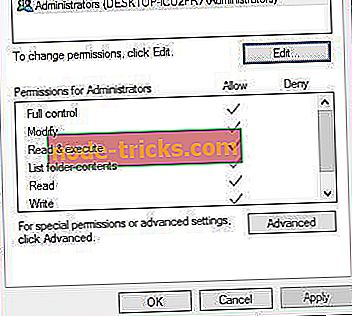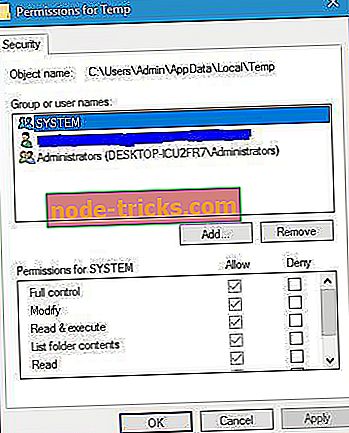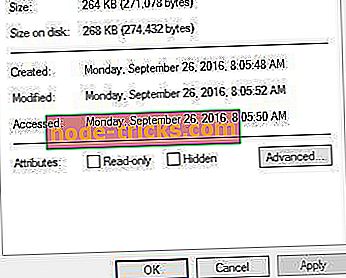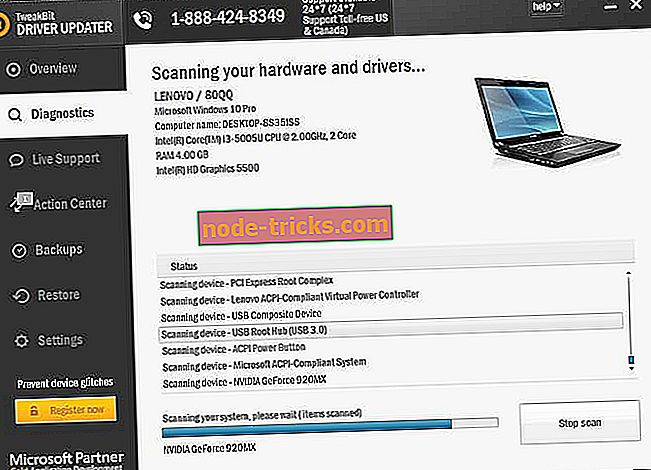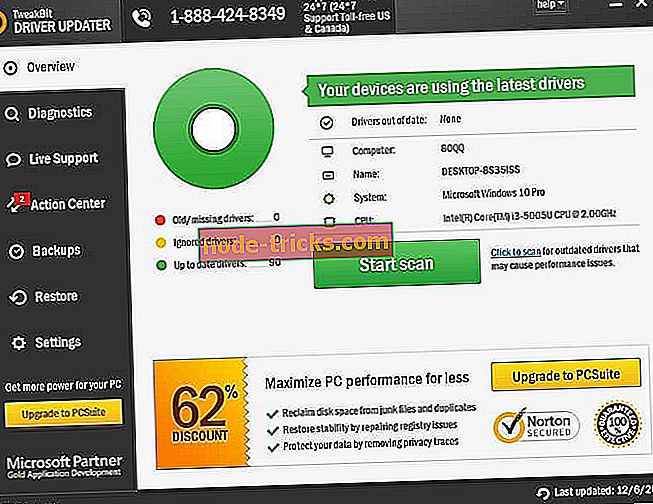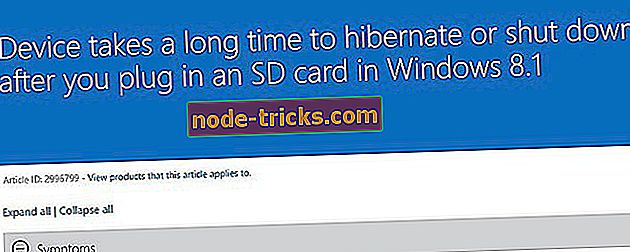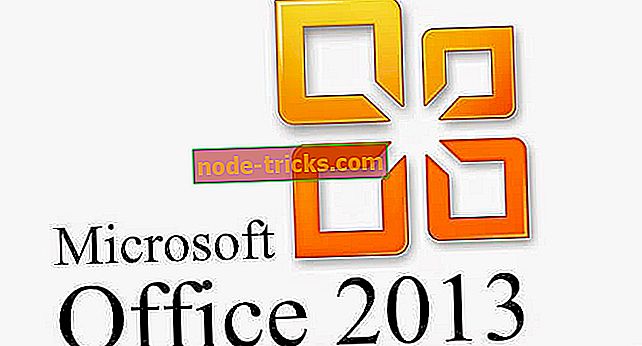„Fix“: „Klaida skaitant iš failo“ „Windows 10“
Kompiuterio klaidos gali pasirodyti bet kuriuo metu, tačiau kai kurios klaidos, pvz., Klaidos skaitymas iš failo, paprastai atsiranda diegiant naują programinę įrangą „Windows 10“ kompiuteryje. Ši klaida gali neleisti įdiegti naujų programų, todėl labai svarbu žinoti, kaip ją išspręsti.
Visų pirma, čia yra keletas šios problemos pavyzdžių:
- „Ableton Live 10“ klaidos skaitymas iš failo - ši klaida dažniausiai atsiranda dirbant su muzikos kūrimo programine įranga „Ableton“.
- Klaida skaitant failą patvirtina, kad failas egzistuoja
- Uppercut klaidos skaitymas iš failo - „Mobile“ programinės įrangos naudotojai, „Uppercut“ taip pat pranešė apie šią problemą.
- „Ableton Live 9“ šaltinio failas nerastas - problema yra tokia pat paplitusi „Ableton Live 9“, kaip ji yra „Ableton Live 10“.
- Klaida skaitant failą Maya - problema taip pat atsiranda dirbant su „AutoDesk“ modeliavimo programine įranga „Maya“.
„Klaida skaitant iš failo“, kaip ją išspręsti?
Turinys:
- Iš naujo nustatykite saugos teises
- Pridėti visišką sistemos kontrolę
- Perkelkite sąrankos failą į kitą katalogą
- Būtinai ištraukite visus archyvo failus
- Įsitikinkite, kad „Read-only“ parinktis neįjungta
- Ištrinkite diegimo aplankus iš „ProgramData“
- Atsisiųskite ir įdiekite pagrindinius tvarkykles
- Patikrinkite, ar jūsų sąrankos failas yra užšifruotas
- Sukurkite aplanką „Atsisiuntimai“ jūsų sistemos diske
- Sukurkite atsisiuntimo aplanką ir perkelkite į jį vumclient.zip
Fix - „Klaida skaitant iš failo“
1 sprendimas - atstatykite saugos teises
Ši klaida gali atsirasti diegiant „VIPRE“ programinę įrangą, ir, pasak naudotojų, problemą sukelia jūsų saugumo leidimai. Jei jūsų saugos teisės yra pakeistos, diegiant tam tikrą programinę įrangą gali kilti problemų, todėl jums reikia iš naujo nustatyti šiuos leidimus. Ši problema gali turėti įtakos keliems aplankams, o paveiktų aplankų sąraše yra:
- C: Programos duomenys
- C: Programos duomenys GFI programinė įranga
- C: Programos duomenys GFI programinė įranga Antimalware
- % UserProfile% „AppData“
- % UserProfile% „AppData“
- % UserProfile% „Appata“ tarptinklinio ryšio programinė įranga
- % UserProfile% AppData tarptinklinio ryšio GFI programinė įranga Antimalware
Norėdami išspręsti šią problemą, turėsite patikrinti šių aplankų saugos leidimus darbo kompiuteryje ir pakeisti juos kompiuteryje. Atminkite, kad kai kurie sąraše esantys aplankai yra susiję su VIPRE programine įranga, todėl, jei įdiegiate kitą programą, turėsite pakeisti skirtingų aplankų saugos teises.
2 sprendimas. Pridėti visišką sistemos valdymą
Kaip jau minėjome, klaidos, skaitomos iš failo pranešimo, gali pasirodyti, jei jūsų sistemoje nėra reikiamų teisių tam tikram aplankui. Daugelis programų saugo savo failus „Temp“ aplanke diegimo metu, tačiau, jei jūsų sistema neturi visiško valdymo per šį aplanką, diegimo proceso metu gali atsirasti visų rūšių klaidų. Kad išspręstumėte šią problemą, turite nurodyti visišką „SYSTEM“ naudotojo kontrolę per „Temp“ aplanką. Tai galite padaryti atlikdami šiuos veiksmus:
- Eikite į C: Vartotojai vartotojo AppData Vietinis aplankas. Jei negalite rasti šio aplanko, būtinai eikite į skirtuką „ View “, esantį „File Explorer“ ir pažymėkite žymės langelį „ Paslėpti elementai“ .
- Suraskite aplanką Temp, dešiniuoju pelės mygtuku spustelėkite ir pasirinkite Properties .
- Eikite į skirtuką Sauga . Patikrinkite, ar SISTEMA yra prieinama skyriuje Grupės arba naudotojų vardai . Taip pat patikrinkite, ar SISTEMA visiškai valdo šį aplanką. Jei SISTEMA nėra prieinama, spustelėkite mygtuką Redaguoti .
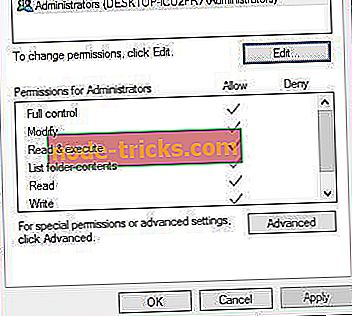
- Dabar spustelėkite mygtuką Pridėti .
- Pasirodys langas „Vartotojai“ arba „Grupės“ . Įveskite lauką Įvesti objektų pavadinimai įveskite SYSTEM ir spustelėkite Tikrinti vardus . Jei jūsų įvestis yra teisinga, spustelėkite Gerai, kad pridėtumėte.
- SISTEMA dabar bus pridėta prie grupės arba naudotojų vardų. Pasirinkite SISTEMA ir įsitikinkite, kad stulpelyje „ Leisti“ patikrinkite „ Visas valdymas “.
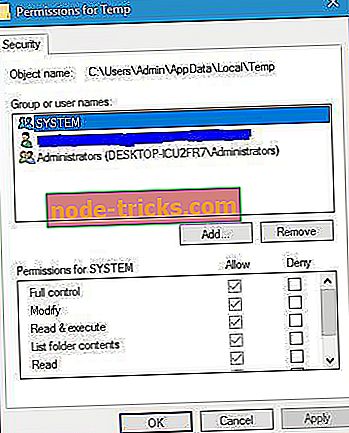
- Tai atlikę, spustelėkite Taikyti ir Gerai, kad išsaugotumėte pakeitimus.
- Po to, kai „Temp“ aplanke suteikėte visišką kontrolę sistemai „SYSTEM“, pabandykite įdiegti programinę įrangą dar kartą.
Užuot suteikę „Full“ kontrolę „Temp“ aplankui, kai kurie vartotojai siūlo visišką valdymą savo vartotojo abonementui arba naudotojų grupei per diegimo katalogą, kad galėtumėte taip pat pabandyti.
3 sprendimas - perkelkite sąrankos failą į kitą katalogą
Kartais ši problema gali kilti dėl nustatymo failo vietos. „Windows Installer“ turi 256 simbolių ribą, o jei kelio į sąrankos failą arba žymėjimo kelią yra daugiau nei 256 simboliai, susidursite su šia klaida. Vienas iš paprasčiausių būdų išspręsti šią problemą yra perkelti sąrankos failą į C: ir pabandykite jį paleisti iš ten.
4 sprendimas. Būtinai ištraukite visus archyvo failus
Tai nėra neįprasta, kad sąrankos failai būtų saugomi archyve, bet prieš paleisdami sąrankos failą būtinai ištraukite visus archyvo failus. Po to pabandykite paleisti sąrankos failą iš ištraukimo aplanko. Be to, įsitikinkite, kad kelias į gavybos aplanką neturi daugiau kaip 256 simbolių. Šią problemą galite išvengti paprasčiausiai sukuriant naują aplanką C: ir į jį įtraukdami diegimo failus.
5 sprendimas. Įsitikinkite, kad „Read-only“ parinktis neįjungta
Jei gaunate klaidą skaitant iš failo pranešimo, galbūt norėsite patikrinti, ar parinktis „Tik skaityti“ yra įjungta. Ši parinktis kartais gali sukelti klaidų, todėl geriausia, kad ją išjungtumėte. Norėdami tai padaryti, atlikite šiuos veiksmus:
- Suraskite probleminį failą ir spustelėkite jį dešiniuoju pelės klavišu. Meniu pasirinkite Ypatybės .
- Eikite į skirtuką Bendra ir įsitikinkite, kad tik parinktis „ Tik skaityti“ nėra pažymėta.
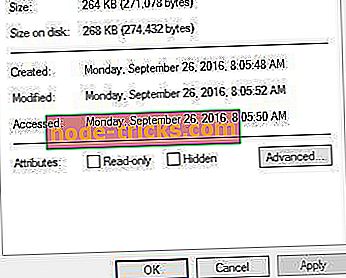
- Jei norite išsaugoti pakeitimus, spustelėkite „ Apply“ ir „ OK“ .
- Išjungus „Read-only“ parinktį, patikrinkite, ar problema išspręsta.
6 sprendimas. Ištrinkite diegimo aplankus iš „ProgramData“
Vartotojai pranešė apie šią klaidą bandydami įdiegti „Family Tree Maker“ programinę įrangą ir, norėdami išspręsti šią problemą, turite pašalinti „Family Tree Maker“ katalogus iš aplanko ProgramData. Norėdami tai padaryti, atlikite šiuos veiksmus:
- Atidarykite „ File Explorer“ ir pereikite prie C: \ t
- Ieškoti aplanko ProgramData . Jei negalite rasti aplanko, eikite į skirtuką „ Peržiūrėti “ ir pažymėkite parinktį „ Paslėpti elementai“ .
- Įvedę „ ProgramData“ aplanką ieškokite aplanko „ Family Tree Maker“ aplanko ir ištrinkite. Kartais šis aplankas gali būti patalpintas skirtinguose Programos duomenų aplankuose, todėl būtinai patikrinkite visus aplankus, kuriuose yra atsitiktinis numerių ir raidžių skaičius.
- Ištrynę „Family Tree Maker“ aplankus, pabandykite dar kartą įdiegti programinę įrangą.
Nors šis sprendimas tinka „Family Tree Maker“ programinei įrangai, galite taikyti panašų metodą ir išspręsti problemas su kitomis programomis. Jei programa, kurią bandote įdiegti, yra ProgramData kataloge esančių failų, būtinai ištrinkite juos ir bandykite dar kartą įdiegti programinę įrangą.
7 sprendimas. Atsisiųskite ir įdiekite pagrindinius tvarkykles
Vartotojai pranešė, kad bandant įdiegti HP spausdintuvo programinę įrangą savo kompiuteryje atsiranda klaida skaitant iš failo . Tai gali būti didelė problema, nes ji gali neleisti įdiegti spausdintuvo, tačiau yra paprastas būdas išspręsti šią problemą. Jei negalite įdiegti HP spausdinimo programinės įrangos, vis tiek galite įdiegti pagrindinį spausdintuvo tvarkyklę, kurioje nėra spausdinimo programinės įrangos. Norėdami tai padaryti, apsilankykite HP svetainėje ir pereikite prie atsisiuntimo skyriaus. Suraskite savo spausdintuvą ir pasirinkite pagrindinę tvarkyklės parinktį. Atsisiuntę pagrindinį tvarkyklę, ją įdiekite ir galėsite naudoti spausdintuvą be jokių problemų.
Atnaujinkite tvarkykles automatiškai
Jei nenorite, kad vairuotojai ieškotų problemų, galite naudoti įrankį, kuris jums tai padarys automatiškai. Žinoma, kadangi šiuo metu negalite prisijungti prie interneto, šis įrankis nebus naudingas. Tačiau, kai jūs gaunate internetą, jis padės jums atnaujinti visus jūsų tvarkykles, taigi nebebus tokia padėtis.
„Tweakbit“ tvarkyklės naujinimas (patvirtintas „Microsoft“ ir „Norton Antivirus“) padės automatiškai atnaujinti tvarkykles ir neleisti kompiuterio pažeidimams, atsiradusiems įdiegiant neteisingas tvarkyklių versijas. Po kelių bandymų mūsų komanda padarė išvadą, kad tai yra geriausias automatizuotas sprendimas.
Čia rasite greitą vadovą, kaip jį naudoti:
- Atsisiųskite ir įdiekite „ TweakBit Driver Updater“

- Įdiegus programą, programa automatiškai pradės nuskaityti jūsų kompiuterį pasenusiems tvarkyklėms. „Driver Updater“ patikrins jūsų įdiegtas tvarkyklių versijas su naujausių versijų debesų duomenų baze ir rekomenduos tinkamus naujinimus. Viskas, ką jums reikia padaryti, yra palaukti, kol baigsis nuskaitymas.
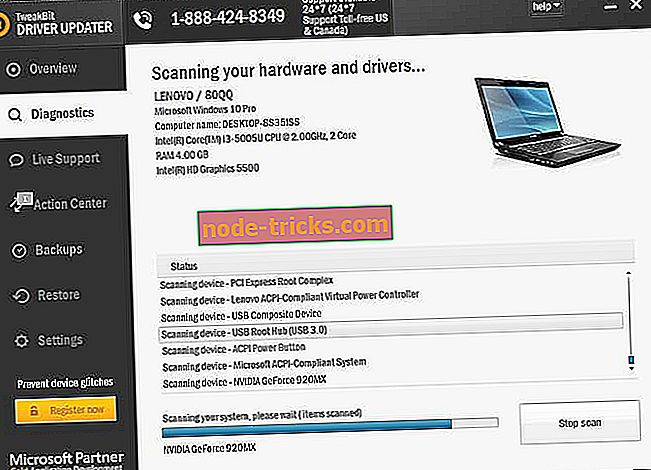
- Atlikus nuskaitymą, gausite ataskaitą apie visus jūsų kompiuteryje rasti problemos tvarkykles. Peržiūrėkite sąrašą ir pažiūrėkite, ar norite atnaujinti kiekvieną tvarkyklę atskirai arba visus iš karto. Jei norite atnaujinti vieną tvarkyklę vienu metu, spustelėkite šalia tvarkyklės pavadinimo esančią nuorodą „Atnaujinti tvarkyklę“. Arba tiesiog spustelėkite mygtuką „Atnaujinti viską“ apačioje, kad automatiškai įdiegtumėte visus rekomenduojamus naujinimus.
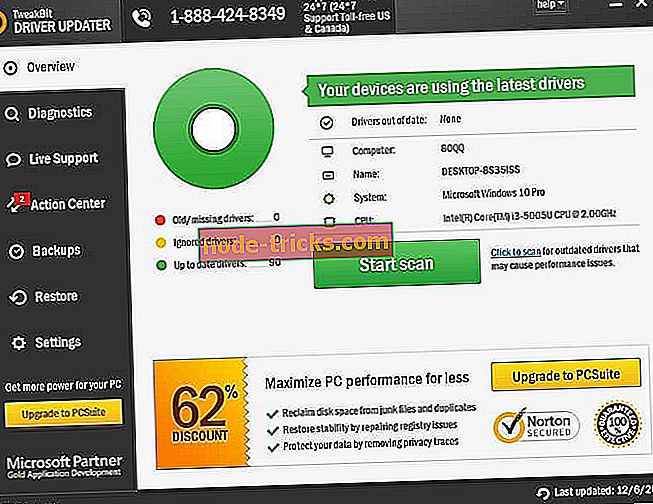
Pastaba: kai kurie vairuotojai turi būti įdiegti keliais žingsniais, kad keletą kartų turėsite paspausti mygtuką „Atnaujinti“, kol bus įdiegti visi jo komponentai.
8 sprendimas. Patikrinkite, ar jūsų sąrankos failas yra užšifruotas
Kartais ši klaida gali pasirodyti, jei bandote paleisti kompiuterio šifruotą sąrankos failą. Vartotojai pranešė, kad jų atsisiuntimo aplankas buvo sukonfigūruotas šifruoti visus atsisiųstus failus ir tai sukėlė problemą diegimo procese. Norėdami išspręsti šią problemą, turite perkelti sąrankos failą į kitą aplanką ir jį iššifruoti. Taip pat galite atsisiųsti sąrankos failą į aplanką, kuris nėra užšifruotas kompiuterio. Atlikę tai, paleiskite sąrankos failą ir jūsų programa turėtų įdiegti be jokių problemų.
9 sprendimas. Sukurkite aplanką „Atsisiuntimai“ jūsų sistemos diske
Klaida skaitant iš failo pranešimo gali pasirodyti, jei C diske nėra aplanko Atsisiuntimai. Pasak vartotojų, jie perkėlė aplanką Atsisiuntimai į kitą diską, kad išsaugotų erdvę, tačiau dėl to atsirado ši klaida. Matyt, jei diegimo failą paleisite iš ne numatytojo atsisiuntimo aplanko, gali būti, kad ši klaida bus diegiama diegiant tam tikras programas. Norėdami išspręsti šią problemą, savo C diske turite sukurti laikiną Atsisiuntimų aplanką ir perkelti nustatymo failą į jį. Tai atlikę, turėtumėte turėti galimybę naudoti sąrankos failą ir įdiegti programą be jokių problemų.
10 sprendimas. Sukurkite atsisiuntimo aplanką ir perkelkite į jį vumclient.zip
Pasak vartotojų, ši klaida atsiranda bandant įdiegti „VMware vCenter Update Manager“. Ši problema gali būti lengvai išspręsta sukuriant naują atsisiuntimo aplanką ir perkeliant jį į vumclient.zip failą. Norėdami tai padaryti, atlikite šiuos veiksmus:
- Įdėkite „vCenter Server“ diegimo laikmeną.
- Nueikite į „ UpdateManager_Install_Location“ failą vci atsisiųsti ir pervardyti „ Download“ aplanką į „ Download.old“ .
- Dabar sukurkite naują atsisiuntimo aplanką.
- Atidarykite diegimo laikmeną ir pereikite prie rr_moved katalogo.
- Suraskite vumclient.zip failą ir nukopijuokite jį į naują aplanką Atsisiųsti, kurį sukūrėte ankstesniame etape.
- Po to dar kartą pabandykite įdiegti vCenter Update Manager.
Klaida skaitant iš failo pranešimo gali paveikti beveik bet kokią programą, o daugeliu atvejų problemą galite išspręsti keisdami saugos teises arba keičiant sąrankos failo vietą.
Jei problema vis dar išlieka, mes taip pat rekomenduojame atsisiųsti šį įrankį (100% saugus ir išbandytas mūsų), kad galėtume nuskaityti ir išspręsti įvairias kompiuterio problemas, pvz., Trūkstamus ar sugadintus failus, kenkėjiškų programų ir aparatūros gedimus.
Redaktoriaus pastaba: ši žinutė iš pradžių buvo paskelbta 2016 m. Gegužės mėn. Ir nuo to laiko buvo visiškai atnaujinta ir atnaujinta, kad būtų šviežumas, tikslumas ir išsamumas.